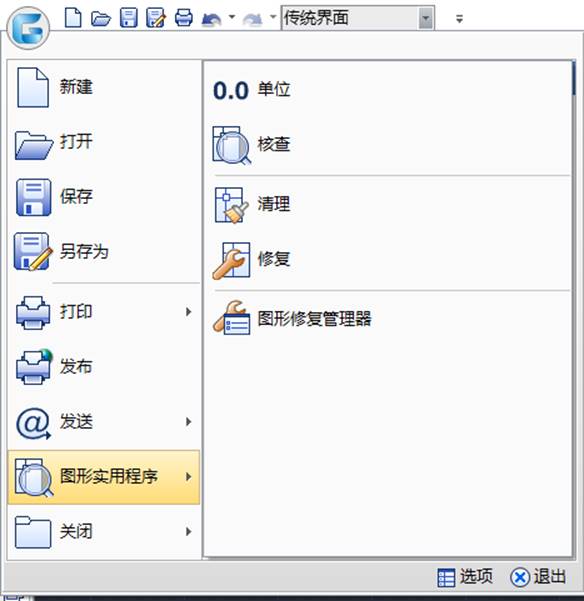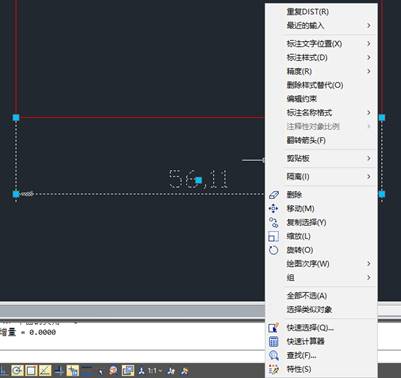大多數(shù)CAD的操作界面都并沒有太大的區(qū)別�,但是因為CAD是一款很強(qiáng)大的繪圖軟件,所以其中的功能也比較多��,很多CAD小白或者剛?cè)腴T初學(xué)者對大部分的功能都是一頭霧水����,所以我們今天就以浩辰CAD為例,為大家介紹CAD的工作界面�,幫助大家快速的了解CAD軟件,知道不同的功能對應(yīng)的不同的位置�。
CAD工作界面介紹:
1. 功能區(qū)
GstarCAD2017功能區(qū)位于標(biāo)題欄下方,繪圖區(qū)上方���,它集中了GstarCAD軟件的所有繪圖命令�。
傳統(tǒng)界面功能區(qū)

二維草圖界面功能區(qū)

2. 應(yīng)用程序菜單
通過應(yīng)用程序菜單可進(jìn)行快速的文件管理、圖形發(fā)布以及選項設(shè)置�。單擊界面左上角軟件圖標(biāo)投鈕,在展開的列表中�����,用戶可對圖形進(jìn)行新建�、打開、保存�、另存為、打印�����、發(fā)布發(fā)送����、圖形實用程序及關(guān)閉操作。其中部分命令帶有級聯(lián)菜單����。當(dāng)命令以灰色顯示,則表示命令不可用���。
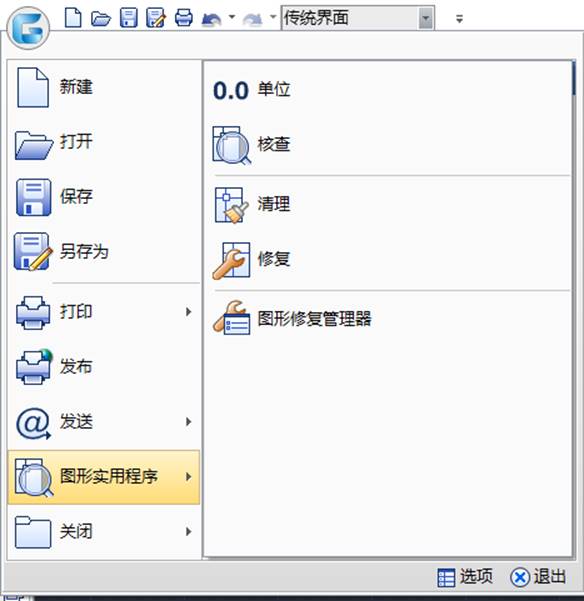
3. 快速訪問工具欄
快速訪問工具欄默認(rèn)位于操作界面左上放���,該工具欄放置了一些常用命令的快捷圖標(biāo)���,例如“新建”“打開”“保存”“打印”及“撤銷”等。單擊右側(cè)下拉按鈕����,可在展開的列表中選擇所需繪圖環(huán)境選項���,如下圖所示�����。

4. 標(biāo)題欄
標(biāo)題欄位于工作界面的最頂端���。標(biāo)題欄左側(cè)依次顯示的是“應(yīng)用程序菜單”、“快速訪問工具”選項�����;標(biāo)題欄中間則顯示當(dāng)前運行程序的名稱和文件名等信息�,軟件名稱,最后是最小化����、最大化與關(guān)閉按鈕�����。

5. 圖形選項卡
GstarCAD2017中使用該選項卡����,可在打開的圖形之間相互切換���。默認(rèn)情況下��,該選項卡位于功能區(qū)下方��、繪圖窗口上方���。如下如所示。

6. 繪圖區(qū)
繪圖區(qū)是用戶繪畫的主要工作區(qū)域���,它占據(jù)了屏幕絕大部分空間�。所有圖形的繪制都是在該區(qū)域完成的�。該區(qū)域位于功能區(qū)的下方,命令行的上方。繪圖區(qū)的左下方為用戶坐標(biāo)系(UCS) ���,如下圖所示�。

7. 命令行
GstarCAD2017的命令行在默認(rèn)情況下位于繪圖區(qū)下方��。當(dāng)然也可根據(jù)需要將其移至其他合適位置���。它用于輸入系統(tǒng)命令或顯示命令提示信息���,如下圖所示�。

8. 狀態(tài)欄
狀態(tài)欄位于命令行下方,操作界面最底端���。它用于顯示當(dāng)前用戶的工作狀態(tài)��,如下圖所示。狀態(tài)欄左側(cè)顯示了光標(biāo)所在位置的坐標(biāo)點��;中間則顯示一些繪圖輔助工具�;該欄最右側(cè)則顯示調(diào)整繪圖狀態(tài)的按鈕。

9. 快捷菜單
用戶只需在繪圖區(qū)域空白處右擊鼠標(biāo)��,即可打開快捷菜單。無操作情況下的快捷菜單和有操作下的快捷菜單是不同的���,后者會根據(jù)選中對象的不同彈出不同的菜單欄目��,我們稱之為智能菜單���。
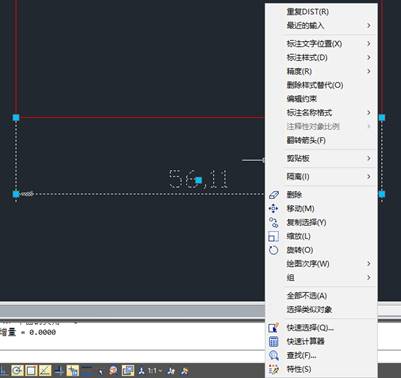
10. 工具欄
工具欄是若干工具命令的集合,例如默認(rèn)打開的GstarCAD中左右兩側(cè)都有一個工具欄���,工具欄可以關(guān)閉或者重新調(diào)出��,方法是在工具欄中或者非繪圖區(qū)域的空白處右擊�,會彈出各種工具欄的名字勾選對勾即可����。鼠標(biāo)左鍵拖動工具欄左側(cè)或者上方的控制柄可以拖動工具欄到適合的位置。

CAD軟件的操作界面各個版本和類型的都差不多����,基本上我們對一個比較了解之后,剩下的就可以舉一反三��,基本的操作都相似�����,而且命令相同。